Đánh giá Hướng dẫn cách xem card màn hình trên Windows đơn giản, nhanh chóng là chủ đề trong nội dung hôm nay của Cửu Kiếm. Đọc bài viết để biết đầy đủ nhé.
Đôi lúc bạn sẽ cần phải kiểm tra card màn hình trên máy tính là loại gì. Bài viết dưới đây sẽ hướng dẫn bạn cách xem loại card màn hình nhanh chóng và đơn giản.
1Cách xem card màn hình bằng hộp thoại Run
Bước 1: Nhấn tổ hợp phím Windows + R để mở hộp thoại Run. Sau đó nhập lệnh “dxdiag” rồi nhấn OK.
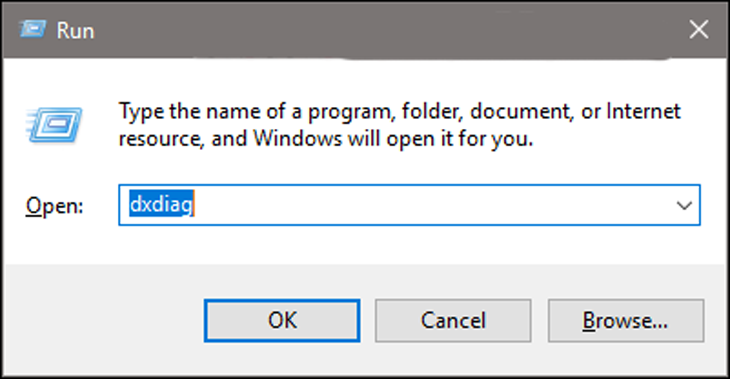
Bước 2: Trong hộp thoại hiện lên, bạn click chọn thẻ Display. Phần thông tin về card màn hình sẽ được hiện lên ở ô Device như hình bên dưới.
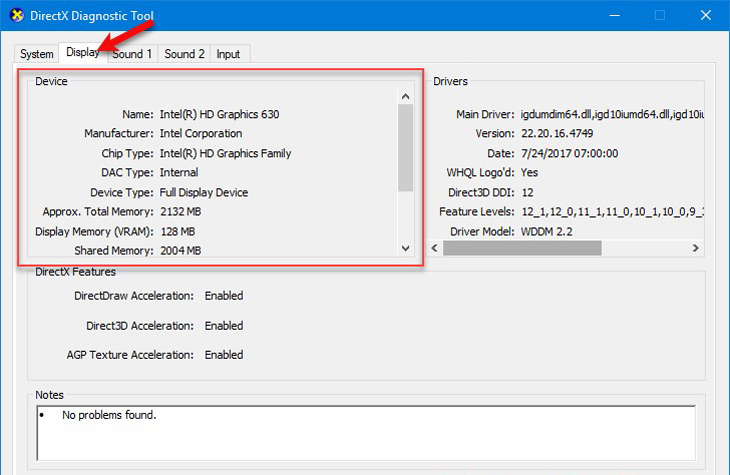
2Cách xem card màn hình trong trình quản lý thiết bị Device Manager
Để kiểm tra card màn hình trên hệ điều hành Windows bạn có thể truy cập trình quản lý thiết bị Device Manager.
Bước 1: Nhấn tổ hợp phím Windows và phím X trên bàn phím cùng lúc, sau đó chọn Device Manager.
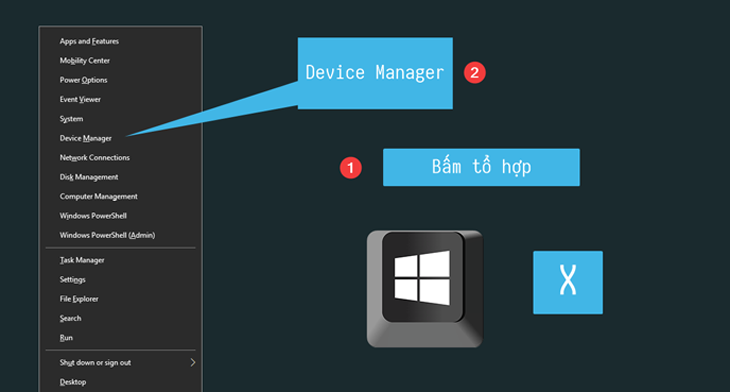
Bước 2: Click chuột 2 lần vào mục Display adapters. Bạn sẽ nhìn thấy loại card màn hình hiển thị dưới mục này.
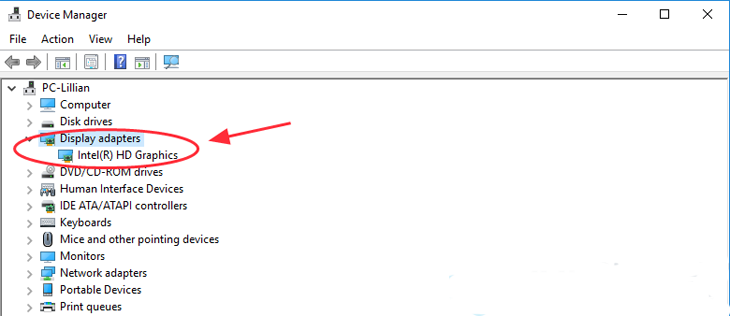
Bước 3: Click chuột phải vào tên card màn hình hiện lên này và chọn Properties.
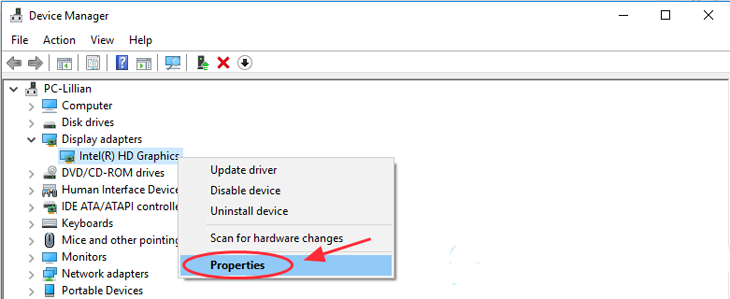
Bước 4: Một bảng thông tin về card màn hình hiện ra cho bạn biết về loại card màn hình, tình trạng hoạt động có đang bình thường không và trình điều khiển của card màn hình,…
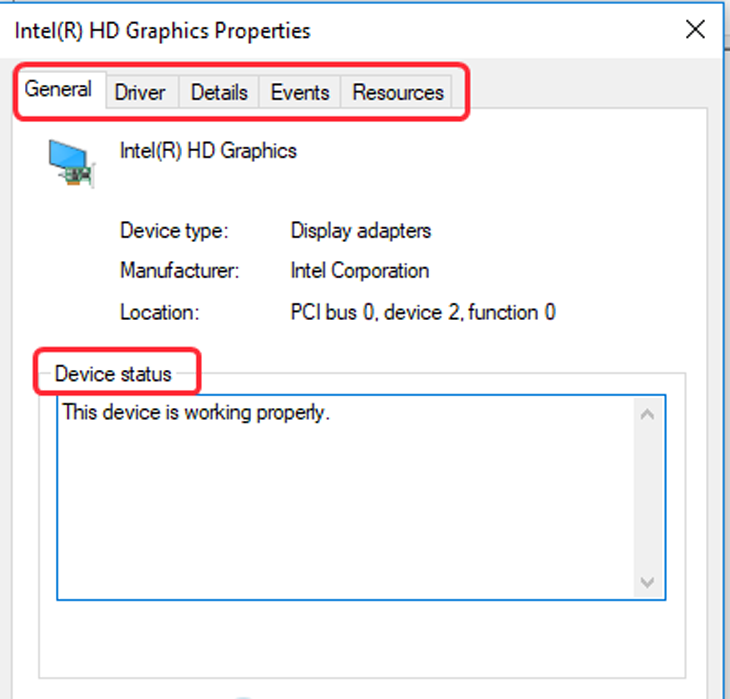
3Cách xem card màn hình bằng phần mềm CPU-Z
Bước 1: Bạn cần tải xuống phần mềm GPU-Z tại đây.
Đây là phần mềm hỗ trợ kiểm tra thông số card màn hình trên laptop, máy tính bàn của bạn. CPU-Z có khả năng hiển thị thông tin chi tiết nhất về model, GPU, mã sản phẩm, tốc độ xử lý… và đặc biệt, mới đây, CPU Z còn được tích hợp khả năng phát hiện card NVIDIA thật hay giả.
Bước 2: Sau khi đã cài đặt phần mềm xong, bạn mở nó lên, giao diện phần mềm sẽ cho bạn biết những thông tin rất chi tiết về card màn hình như hình ảnh phía dưới.

Trên đây là bài viết hướng dẫn bạn cách kiểm tra card màn hình trên máy tính. Mong rằng từ thông tin bài viết, bạn sẽ kiểm tra được card màn hình của mình thật chính xác!